这篇文章,我们介绍一下如何让图表坐标轴以对数为刻度显示(只是显示方式的差别,这种操作不会改变你的数据),以及如何将原始数据转换为对数。创建一个对数刻度坐标轴在轴上双击打......
如何导出word参考文献至EndNote并保留原Library的方法
导出Word参考文献至EndNote并保留原Library的方法:Copy References to → Library或新建Library;或者通过File→Compressed Library压缩的方法来实现。
有时候写完文章老板要检查,尤其是参考文献。一般老板要求提交参考文献,以咨核实。或者想把所参考的文献共亨给他人。此时当然可以通过把整个Library的文献都复制出来,但是如果Library太大的话,所生成的数据很大,不利于分享。或者只想共享所参考的文献,其它文献并不想共亨。因此这种方法并不合适。也可以通过一个个的查找的方法,把所参考的文献找出来。但是这种方法太笨拙了,有违EndNote的高效精炼的做法。有没有更好的方法来实现这种功能?只把一篇文章所引用的参考文献复制出来,并且不破坏原有Library的文档?方法有,必须的。
方法一
打开所需要导出的 Word,然后依次选择「Export to EndNote」→「Export Traveling Library」
此时可以选择新建一个新的Library或者原有的Library,根据自己的选择来。

但是这个方法有个缺点,那就是附件不能导出,因此导出的参考文献都是没有全文附件的。

因此这个方法并不完美,仅适用于简单的共亨。
方法二
打开所需要导出的 Word,选择「Update Citations and Bibliography」,或者直接打开参考文献所在 EndNote 的Library。

在 EndNote 中的左侧一栏选中 Word 图标,就会看到该 Word 文档所有引用的参考文献。然后全部选择→右键→「Copy References to」→已有Library或者新建Library。
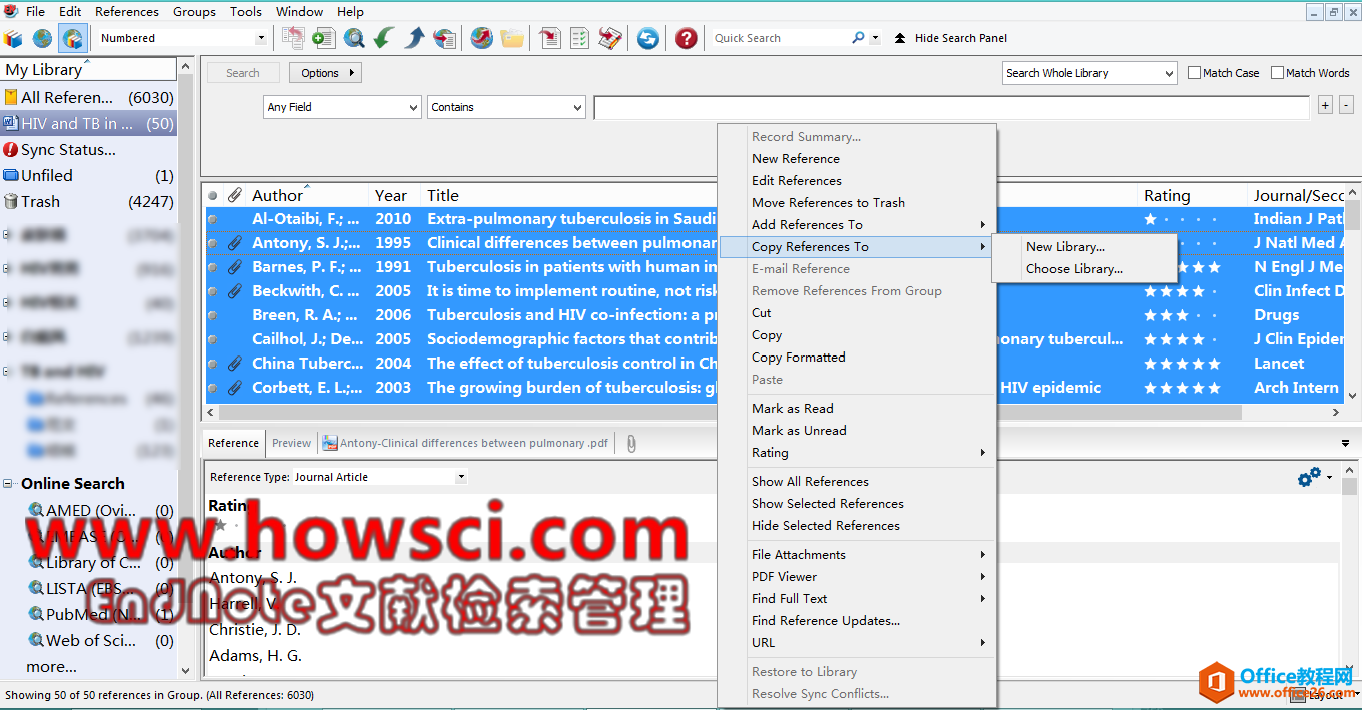
这样在新的 EndNote Library中就看到所有引用的参考文献了。并且此时所有的参考文献全部都有全文附近,当然前题是原有的Library也有全文。
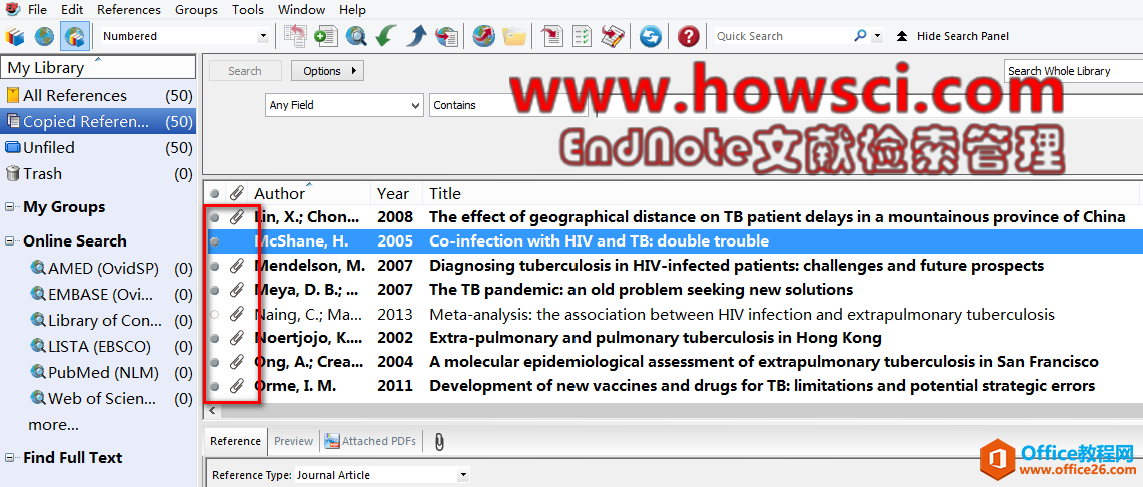
也可以利用 EndNote 压缩功能来实现。
依次选择「File」→「Compressed Library」→「Creat」→「Selected References」。记得如果想把附件一起导出的话一定要选择「With File Attachments」
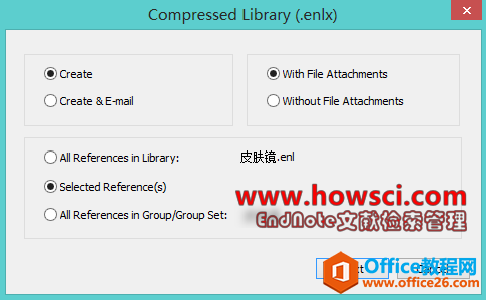
好了,把新的Library打包交给老板就OK了。
相关文章
- 详细阅读
-
如何通过SPSS寻找最佳的曲线拟合方法详细阅读

对于曲线拟合我们接触最多的就是一元线性回归。其实很多数据可能并不是直线关系,而是需要去探索其他的曲线拟合方式。今天我们来看看如何通过SPSS进行探索拟合方式的选择。这里有很多......
2022-04-28 412 SPSS SPSS曲线拟合方法
-
如何利用SPSS进行秩和检验详细阅读

为研究大骨节病是否与粮食中DON含量有关,采集大骨节病高发地区面粉20份,测量面粉中DON含量,结果(g/g)如下:0,0,0,0,0,12.4,34.1,69.0,98.4,129.5,156.1,163.5,170.9,177.6,172.4,180.3,189.2,192.2,......
2022-04-28 400 SPSS SPSS进行秩和检验
- 详细阅读
- 详细阅读



